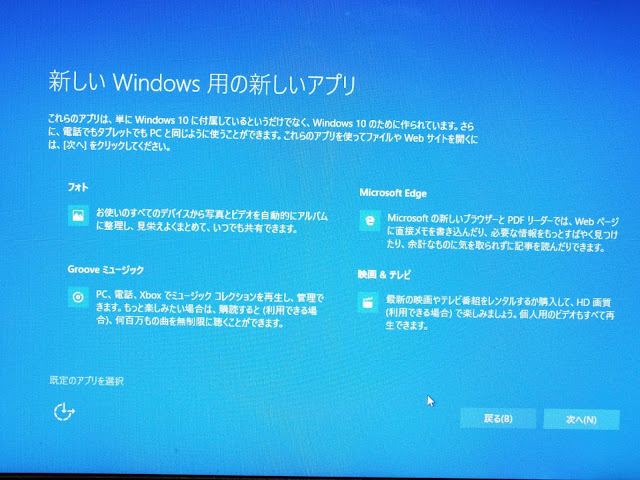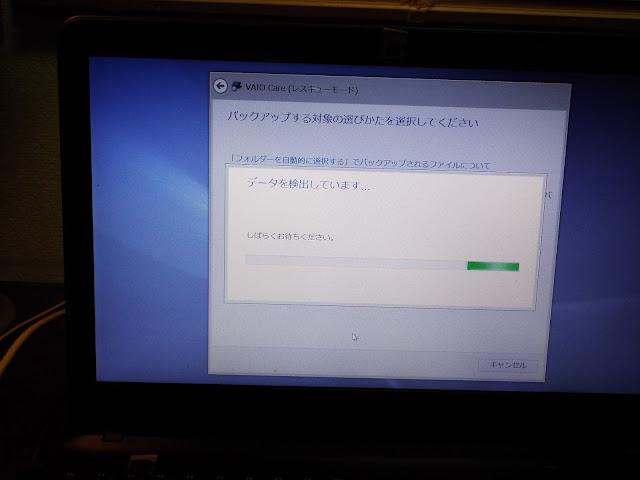2017年2月16日木曜日
死闘!?Win8→Win10無償アップグレードVAIOのリカバリー 其の3 いよいよWin10に再アップグレード!
[御案内] [目 次] [連絡先] [ブログ] [なんもわかりません!]
前回、「死闘!?Win8→Win10無償アップグレードVAIOのリカバリー 其の2 次はWin8.1にしないとWin10にはできないべさ!」で何とかVAIOのWindows8.1へのアップデートに成功し、Windows10への再アップグレードの準備も整ったのだが、ひとつ不安な点があった。
Windows10への無償アップグレードは確か2016年7月29日で終了している筈で、期限終了から半年以上経った今、いったい何処からWindows10を入手すればいいんだべ?と、常々疑問に思っていたのだ。
しかし、色々と情報を探している最中、SONYのWindows10へのアップグレードに関するサポートサイトを見ていたら、どうやらマイクロソフトのサイトの「ソフトウェアのダウンロード」の「Windows10を入手する」というページから、Windows10が入手できるらしいことがわかったのだ!
よしよし、入手先もわかったし、これで安心してWindows10へのアップグレードが出来そうだべさ。
ということで、早速Windows10への再アップグレードを始めるべ。
-
まずは、前回インストールしておいた「VAIO Update(OS Update Mode)」を立ち上げて、画面が下の画像の様になっているか確認する。
次に、マイクロソフトの「Windows10を入手する」のページを開き、「ツールを今すぐダウンロード」をクリック。すると下端に黄色いバーが出るので、その中の「実行」をクリックしてやる。
ライセンス条項の窓が開くので「同意する」をクリック。
「実行する操作を選んでください」の画面になったら「このPCを今すぐアップグレードする」を選び「次へ」をクリック。
「Windows10をダウンロードしています」の画面になるので、そのまま待つ。
「Windows10のメディアを作成しています」に切り替わるので、また待つ。
「ライセンス条項」の画面になるので「同意する」をクリック。
更新プログラムダウンロード中。
「インストールする準備ができました」の画面になったら「インストール」をクリック。
Windows10をインストール中。
やがてこの画面になるので、暫し待つ。
やがて待望のこの画面が!「次へ」をクリック。
右下の「簡単設定を使う」をクリック。
Cortanaは邪魔臭いので「今は実行しない」をクリック。
「次へ」をクリック。
また「準備をしている」らしいので、暫し待つ。
そして、晴れてWindows10のこの画面に到達したのだった。
いやいやいや、疲れたわ…。
土曜日の午後7時頃から始めて、終わったのが日曜日の夕方だから、ほぼ丸一日かかった訳だ…。
ここでもう一度、実施した作業の流れを載せておこう。
①無償アップグレードWindows10パソコンVAIOをリカバリー
↓
②Win8に戻ったので、Windous Uodate と VAIO Updateを使って最新版にしてから、まずはWin8.1にアップデート(この手順でやらないとWin10にできない)
↓
③Win8.1をWindows Updateで最新版にして、VAIO Updeteも最新の状態にする
↓
④「VAIO Uodate(OS Upgrade Mode)」をインストールしておく
↓
⑤マイクロソフトの「Windows10を入手する」のページから、Windows10のダウンロード開始
↓
⑥Windows10になったら、Windows UpdateとVAIO Updateでパソコンを最新の状態にしておく。
以上、全ての作業を終えた直後の感想はただ一言。
「二度と…、二度とやりたくねえ!!」
この言葉に尽きる。
-
しかしまあ、こうなったのも元はと言えば、石器人が「システム全体をバックアップ出来るシステムイメージバックアップ」を作っておく作業を怠っていたからで、今度からはVAIOが健康な内に、外付けHDDにシステムイメージをバックアップしておくことにするべ。
今度ばかりは横着したらダメだと、つくづく身に沁みたべさ…。
(続く) (前回)
[御案内] [目 次] [連絡先] [ブログ] [なんもわかりません!]
-関連記事-
死闘!?Win8→Win10無償アップグレードVAIOのリカバリー 其の1 まずはWin8に戻すべ!
死闘!?Win8→Win10無償アップグレードVAIOのリカバリー 其の2 次はWin8.1にしないとWin10にはできないべさ!
なんもわかりません!
-リンク-
石器人の足掻き
どこだべ?此処は
2017年2月15日水曜日
死闘!?Win8→Win10無償アップグレードVAIOのリカバリー 其の2 次はWin8.1にしないとWin10にはできないべさ!
[御案内] [目 次] [連絡先] [ブログ] [なんもわかりません!]
前回、「死闘!?Win8→Win10無償アップグレードVAIOのリカバリー 其の1 まずはWin8に戻すべ!」でVAIOをリカバリーしたら、Windows8に戻ってしまったので、次はWindows8.1にアップデートしなければならない。こうしないとWindows10にアップグレードできないらしいからだ。
で、Windows8.1にアップデートする準備として、Windows Updateを使いWindowsを最新版(Win8としての)にしておかなければならず、また、SONYのサポートサイトに拠れば、それに付随してVAIO Updateも済ませておかなければならないらしい。
ということで、まずはVAIO Updateから行うことにした。
それが終われば、次はWindows Updateなのだが
なんと182個のプログラムを更新しなければいけないらしい。こりゃ時間かかりそうだべさ…。
早速Update開始。
途中でこんなメッセージも出たりしたが、時間はかかったものの何とか終わった。繰り返しになるけど、やっぱりWindows8から直接Windows10にアップグレードできるようにしてほしいべさ…。
更新が終わったので、ストアを覗いてみよう。「無料でWindows8.1に更新」をクリック。
「ダウンロード」をクリック。
ダウンロード開始。
*******************************
と、ここでトラブル発生!
写真は撮っていないが、画面に「Windows8.1のインストールを完了できませんでした」というメッセージが出るのである。
何度繰り返してもこのメッセージが出てくるので、ネットで対処法を検索したら、「地平線に行く」というブログの中に、「Windows8.1のインストールを完了できませんでした」というメッセージが出た時の対処法として
再起動
↓
タスクバーの左端を右クリックして「ファイル名を指定して実行」をクリック
↓
WSReset.exeと入力し「OK」をクリック
というやり方が載っていた。
で、これを試してみたら一発で成功し、無事にWindows8.1のインストールは完了したのだった。
「地平線に行く」の管理人様、貴重な情報をありがとうございました。
********************************
さて、無事にアップデートが完了したので、Windowsのバージョンを確認してみるべ。
よしよし、ちゃんとWindows8.1になってるぞ。
で、Windows8.1になった時点で、またもやWindows UpdateとVAIO Updataをしなければならない。
ほぼ徹夜でここまでの作業してきたので、面倒で写真は撮っていないのだが、こちらも両方とも何とか終わらせた。ちなみに、Windows Updateの方は結構時間がかかった。
そしてVAIO独自の手順として、Windows10にアップグレードする為には、「VAIO Update for Windows10 Upgrade(VAIO独自のアップグレードデータ)」というものをダウンロードしなければならないらしいので、それを実行するための「VUforWin10_2Upg.exe」というプログラムを、SONYのサポートサイトからダウンロードする。
そのダウンロードした「VUforWin10_2Upg.exe」をクリックして実行すると、「VAIO Updata(OS Upgrade Mode)」という、Windows10アップグレードに対応した「VAIO Update」が立ち上がるのだ。ああ面倒くさい…。
立ち上がった「VAIO Updata(OS Upgrade Mode)」の「自動アップデート」と「手動アップデート」の欄に、更新していないUpdateプログラムが無いことを確認したら、次はいよいよWindows10へのアップグレードである。
でも、この時点で相当くたびれてきたので、座ったまま眠ってしまわないか心配だ…。
※次回「死闘!?Win8→Win10無償アップグレードVAIOのリカバリー 其の3 いよいよWin10に再アップグレード!」に続く。
(続く) (前回)
[御案内] [目 次] [連絡先] [ブログ] [なんもわかりません!]
-関連記事-
死闘!?Win8→Win10無償アップグレードVAIOのリカバリー 其の1 まずはWin8に戻すべ!
死闘!?Win8→Win10無償アップグレードVAIOのリカバリー 其の3 いよいよWin10に再アップグレード!
なんもわかりません!
-リンク-
石器人の足掻き
どこだべ?此処は
2017年2月14日火曜日
死闘!?Win8→Win10無償アップグレードVAIOのリカバリー 其の1 まずはWin8に戻すべ!
[御案内] [目 次] [連絡先] [ブログ] [なんもわかりません!]
「パソコン予備機購入決断! dynabook AZ25/B」でも書いたとおり、石器人が使っているVAIOの調子が悪い。
異音だけならまだよかったのだが、立ち上げ時のマイクロソフトアカウントのパスワード入力画面が乱れて入力できなくなるという症状も繰り返し発生するようになったので、やりたくはなかったけど思い切ってリカバリーをすることにしたのである。
このSONYのVAIO、買った時のOSはWindows8だった。それをWin8.1→Win10と順調にタダでアップグレードしてきたのだが、VAIOのサポートサイトでいろいろ調べてみた結果、Win10にアップグレードした後に「やっとこさ回復ドライブ作成」で作成した回復ドライブは、どうも使えないようなのだ。
そこの[Windows 10アップグレード] アップグレード後に以前のバージョンのWindowsにリカバリー(再セットアップ・初期化)する方法というページによれば、Win10にアップグレードした後に作成した回復ドライブを使ってリカバリーした場合、「正常にリカバリーできなかったり、リカバリー後の動作が不安定になることを確認しています。アップグレード後にWindows 10上でリカバリーメディアの作成は行わないようお願いします。」(※VAIOサポートサイトより引用)ということになるらしいのだ。何の為の回復ドライブなのやら…。
で、仕方なくWin8に戻るのを覚悟して、「Win8当時に作成しておいたリカバリーディスク」を使ってリカバリーしようとしたのだが、そのディスクも何故か読み込むことが出来ない…。
「回復ドライブ」も「リカバリーディスク」も使えないとなれば、残るはVAIO本体のリカバリー機能を使うしかない。
ということで、「VAIOレスキューモード」を使ってリカバリーをするしかなくなったのである。
-
それでは始めよう。
まずはVAIO CAREのメニューからVAIOレスキューモードを呼び出し、「リカバリーウィザード開始」を選ぶ。
するとこんな画面から
このメニュー画面に進むので、「VAIOのリカバリー機能」をクリックしたら
こんな画面になるので、更にクリック。表示されている「Win10」のままだったら有難いんだけど、調べた限りでは「工場出荷時の状態」、つまりはWin8に戻ってしまう様だ…。
またこの画面になるので、「リカバリーウィザード開始」をクリック。
「データをバックアップしますか?」と訊かれるが、別途購入してあった東芝の外付けHDD「HD-AA50GK」に各種データは移管済みだったので、ここでは「バックアップしません」を選ぶ。
「リカバリーを開始しますか?」と訊かれるので、「はい、開始します」にチェックを入れ、「リカバリー開始」をクリック。
リカバリーが始まるので、ひたすら待つ。
リカバリー終了。測ってはいないが、思ったより時間はかからなかった。「再起動」をクリック。
初期設定開始。地域と言語を選んで次に進む。
ライセンス条項の画面になるので「同意」して次に進む。
「セキュリティ対策をしましょう」については、ESETを契約している為すっ飛ばし
「パーソナル設定」で好きな色を選び、次へ進む。
「ワイヤレス」設定は「後でワイヤレスネットワークに接続する」を選ぶ。石器人は有線至上主義なので、後でやるつもりも無いのだが…。
設定は「簡単設定」で。
「PCへのサインイン」画面になるので、ここでローカルアカウントを作成すると
おお!Windows8の画面だ!覚悟はしていたけど、やっぱり「Windows10のまま」という訳にはいかなかった様だ。
試しに「ストア」を覗いてみたら、ちゃんと「Windows8.1」にアップデートできる様だ。本当は一気に「Windows10」まで行きたいんだけど…。
-
ということで、まずは「Windows8」に戻すリカバリーは、どうやら成功した様だ。
次は、Windows UpdateとVAIO Updateを最新の状態にしてから、取り敢えず「Windows8.1」にアップデートしなければならないのだが、最終目標である「Windows10」までの道程を考えると、気が遠くなりそうだ…。
※次回「死闘!?Win8→Win10無償アップグレードVAIOのリカバリー 其の2 次はWin8.1にしないとWin10にはできないべさ!」に続く。
(続く) (前回)
[御案内] [目 次] [連絡先] [ブログ] [なんもわかりません!]
-関連記事-
死闘!?Win8→Win10無償アップグレードVAIOのリカバリー 其の2 次はWin8.1にしないとWin10にはできないべさ!
死闘!?Win8→Win10無償アップグレードVAIOのリカバリー 其の3 いよいよWin10に再アップグレード!
なんもわかりません!
-リンク-
石器人の足掻き
どこだべ?此処は
2017年2月13日月曜日
東芝ノートパソコンdynabook AZ25/B 「アリャ?Office365なんて契約した覚えは無いぞ?」
[御案内] [目 次] [連絡先] [ブログ] [なんもわかりません!]
石器人が普段使っているSONYのVAIOの調子が悪くなり、リカバリーすることにしたので、この際思い切って予備のパソコンを購入することにしたことは、「パソコン予備機購入決断! dynabook AZ25/B」で書いた。
出荷メールの翌日!に届いたので、早速セットアップをしたのだが、セットアップ時に自分で考える作業は「ローカルアカウントのパスワード」くらいで、実に楽なものだった。
ちなみに、右がdynabook AZ25/Bで、左がリカバリー中のSONY VAIOの写真。
最近のパソコンはこんなに手間要らずなのかと改めて感じたのだが、設定が終わった後にやることは結構あった。
真っ先にしなければならないのは、現在契約しているESET Internet Security(5台版)をインストールすることなのだが、それにはまずdynabookにプレインストールされている「ウィルスバスタークラウド」をアンインストールしなければならない。
普通は「ウィルスバスタークラウド」の「アンインストールメニュー」できれいに削除できるらしいのだが、石器人は過去に他社製(アメリカ)の有料セキュリティソフトが完全には削除できずに、「削除ツール」をインストールして完全削除したという面倒な作業をしたことがあったので、今回もその時の経験を踏まえ、ウィルスバスター用の削除ツールは予めダウンロードしておいた。
結局その心配は杞憂に終わり、ウィルスバスタークラウドはいとも簡単にアンインストール出来たので、その後のESETのインストールに至るまで、スムーズに進んだのだった。
その次にやったのが、プレインストールされているOffice2016 premiumの設定なのだが、これを使い始めるにはOfficeのプロダクトキーの他に、「マイクロソフトアカウント」も必要ということだったので、これも新たに作ることにした。
で、無事にOfficeの設定も終わり、試しにExcelなどを立ち上げて使っていたら、新しく作ったマイクロソフトアカウント宛に、早速マイクロソフトから理解に苦しむメールが届いたのだ。
そのメールがこれだ。
(※以下、マイクロソフトからのメールより一部引用)
「〇××〇様、こんにちは
2017年**月**日に[Office365サービス]のご利用開始手続きが完了しました。サービスの詳しい内容についてはこちらをご覧ください。
これは、一年契約のOffice2016 Premium PIPC向けOffice365サービスサスクリプションです。有効期限が切れる前に、サブスクリプションの更新を促すメールがお客様に送信されます。
~途中省略~
アカウントの課金情報の詳細(該当する場合)についてはhttp://********にアクセスしてください。
~以下省略~」
このメールの文面には「一年契約」という文字があるのだが、石器人が買ったdynabool AZ25/Bは確か「Office2016 Premium」がプレインストールされている筈で、Officeはパソコンがぶっ壊れない限り永久に使えるんじゃなかったのかい?
それと「Office365」なんて契約した覚えはないぞ。コレってカネを払わなきゃ使えないやつだべ?
おまけに、「アカウントの課金情報の詳細は~」って何のことだい?Office2016 Premium搭載のパソコンを買ったら、自動的にOffice365を契約させられて、請求書が送られて来るってことかい?
などと一頻り慌ててみたのだが、メールの文面にどうしても理解し難い箇所があるので、「Office2016 Premium ,Office365,サービスサブスクリプション」で検索してみた結果、漸く事情がわかってきた。
どうやらこの「Office2016 Premium」というやつは、本体の永久に?使えるExcelやWord などの他に、「Office365」が一年間だけ使えるというおまけ(サービス)が付いて来るらしいのだ。
で、上記のメールが言いたかったのは、どうも「Office365の有効期限(一年)が切れる前に更新を催促するメールを送るから、使いたきゃ2年目以降はカネ払って使い続けてね!」ということらしいのだが、この文面を読んでそれが理解できる人間は、「Office Premium」の仕組みがわかっている人だけの様な気もするぞ。
石器人みたいな無知な人間にもわかりやすくする為には、例えばこんな書き方にして欲しいもんだ。
「Office2016 Premium版に付属するOffice365は、パソコン購入金額に含まれているOffice Premiumの代金によって、一年間限定で使えるサービスとなっております。Office365の使用期限が近づくと「更新のお願いメール」を送らせていただきますが、継続して使用される意思をお持ちでない場合は、メールは無視してくださって結構です」
とまあ、これくらいの書き方をしてくれないと、このOfficeのシステムを知らない石器人みたいな人間には伝わらないと思うぞ。
そういう訳で、マイクロソフトからのメールに関しては何とか理解できたのだった。
後は、VAIOでも便利に使っていた音楽再生ソフト(動画も含む)Media Player Classic - Homecinemaや、石器人が使っているカメラFinepix S9900Wのユーティリティソフト、更に、brotherのプリンタDCP-J152NのWin10用ドライバなどのインストール作業を淡々と実施した。
そして最後に、VAIOから東芝の外付けHDD「HD-AA50GK」にバックアップしていた写真や音楽などのデータをdynabook AZ25/Bに移管して、取り敢えず現時点でやっておくべき作業は終了したのだった。
-
作業を終了した後は冒頭の写真の様に、リカバリー中のVAIOの隣に設置して、VAIOの「リカバリー→Win8.1へのアップデート→Win10へのアップグレード」の作業で躓いた時に、すぐに対処法を検索出来たので、このdynabook AZ25/Bは初っ端から非常に有効活用出来たと思う。
後は、いつ何があってもいいように、「システムイメージバックアップ」で「システムイメージの作成」をしなければならないのだが、そのシステムイメージを保存する予定の、東芝HD-AA50GKが、既に音楽mp3ファイルなどで相当容量を消費している為、別途外付けHDDを購入するかどうか迷っている。
本当は、この「システムイメージバックアップ」こそ早めにやらなければならないと思っているのだが…。
(続く) (前回)
[御案内] [目 次] [連絡先] [ブログ] [なんもわかりません!]
-関連記事-
なんもわかりません!
-リンク-
石器人の足掻き
どこだべ?此処は
2017年2月10日金曜日
パソコン予備機購入決断! dynabook AZ25/B
[御案内] [目 次] [連絡先] [ブログ] [物 欲]
「SONY VAIO 謎のカッチン音!」でも書いたが、現在石器人が使っているパソコンVAIOから、異音が発生するようになってきたので、「万が一壊れて修理に出す際、予備機が無いと不便だな」とは思っていた。
しかし、「カッチン!」という異音以外は他に異常もなかったので、そのまま使い続けていたのだが、先月パソコンを立ち上げた時に、「マイクロソフトアカウントのパスワード入力画面が徐々に乱れて薄くなり、パスワードが入力できない状態」になった。
その時はVAIOに備わっているASSISTボタンを押して、「VAIO Careメニュー」から何とか復活したのだが、「コレはアレだべか、異音とは関係ないウィルスか何かの所為だべか?」と思い、パソコンに入れている「ESET Internet Security」でスキャンしてみた。
で、ESETのスマート検査でも詳細検査でも何も出なかったので、取り敢えず安心していたのだが、つい先日また同じ症状が現れたのだ。
その時もASSISTボタン→VAIO Careメニューの流れで復活したので、今度は「ESET Internet Security」の「詳細検査」のメニューにある、より深く検査が可能になるらしい「管理者として検査」というスキャンを実施してみたのだが、それでも「脅威」は検出されなかった…。
このままでは気持ち悪くて仕方ないから、「これはもうリカバリーするしかないべさ」という結論に至ったのだが、このVAIO、Win8→Win8.1→Win10と無償アップグレードを繰り返してきた所為か、Win8時代に作成したリカバリーディスクを使ってもリカバリーが出来なくなっていたのだ!
そこでいろいろと調べてみると、どうやらWin10アップグレード後に作成した「回復ドライブ」を使うか、VAIO Careメニューからのリカバリーを行うしか方法は無さそうだ。
「回復ドライブ」については、VAIOのサイト内にある「Win10アップグレード後に以前のバージョンのWindowsにリカバリーする方法」という記事の中で、「このメディア(回復ドライブのこと)よりリカバリーを行った場合、正常にリカバリーできなかったり、ラかバリー後の動作が不安定になることを確認しています」という恐ろしい記載があったので、「回復ドライブ」によるリカバリーは諦めることにした。
残るたった一つの方法「VAIO Careメニューからのリカバリー」を試すしか手は無くなったのだが、この方法を使えば「出荷時の状態(Win8)」には戻すことが出来る筈だ。
しかし、既にWindows10にアップグレードしてしまっている訳だから、この「VAIO Careメニューからのリカバリー」を実施したとしても、前述のVAIOのサイトにも書いてあった「プリインストールされているアプリケーションやドライバーが全て削除され、Win10がクリーンインストールした場合と同じ状態になり、アップグレード直後の状態に戻す方法はありません」という状態になってしまう可能性はないのだろうか??
もう、何が何だかさっぱりわからない…。
そこで、リカバリーを実施した後にどんな状態になっても慌てることが無いように、まずは「予備のパソコン」を用意してからリカバリーに臨むことにしたのである。
-
「予備機」という位置づけではあるのだが、万が一VAIOが修復不能になれば、即座に「メイン機種」に格上げしなければならないので、流石にメモリが2GBの3万円台で買える低スペックの物ではマズイだろうと思い、少なくともVAIOと同等かそれに近い物を選ぶことにした。
それが、価格COM経由から東芝ダイレクトで見つけた、この「dynabook AZ25/B」である。
 |
| dynabook AZ25/B |
 |
| 箱から出して電源を繋ぐ |
出荷連絡のメールがあった翌日に届いたのでびっくりしたのだが、どうやら航空便で送られて来たようだ。
メモリは4GBで、HDD容量は750GB、Microsoft Office Personal Premiumが付属している。CPUは「インテル® Celeron® プロセッサー 3855U 1.60GHz 2コア/2スレッド」らしいのだが、この辺の話になってくると石器人にはチンプンカンプンだ。但し、性能のいいパソコンでないことだけは、石器人にも何となく察しがつく。
この機種の利点なのだが、メモリの増設(多分やらないと思うが)については他の安いdynabookと違い、ショップに頼まなくても自力で増設できそうなので、その点はありがたい。価格は、東芝ダイレクトの会員に加入したので「僅か」に割引きされ、税込みで62,100円だった。
この「dynabook AZ25/B」については、全ての設定が終わってから、改めて感想などを書いてみようと思う。
(続く) (前回)
[御案内] [目 次] [連絡先] [ブログ] [物 欲]
-関連記事-
物欲
なんもわかりません!
-リンク-
石器人の足掻き
何処だべ?ここは
2017年2月1日水曜日
PVCブラインドベース部分の撓りを直す
[御案内] [目 次] [連絡先] [ブログ] [日 常]
2016年の暮れに、居間の窓のブラインドが壊れた話の続きである。
街のホームセンターで、1,760円という安さのPVCブラインドという物を見つけて買ってきたので、早速取り付けたのだが、ベース部分が樹脂製の為、ブラインドの自重によって撓ってしまっていた。
これがその写真。
 |
| 真ん中が撓ってますな… |
このままでは気になって仕方ないので、このPVCブラインドに元々付属していた金具を追加して、撓りを修正することにした。
 |
| 付属の取り付け金具 |
そこで、残っていた取り付け金具を一個、ベース部分の真ん中に設置して、撓りを防止することにしたのだ。
ということで、真ん中に取り付け金具を設置してから、改めてPVCブラインドを取り付けたのがこの写真。
 |
| 真ん中に取り付け金具を追加 |
するとやっぱり効果覿面。撓りは見事に解消したのだった。
 |
| 直ったべさ |
やっとベース部分がまっすぐになったので、これで見た目も気にならなくなった。
金属ベースの日本製ブラインドは、大体十数年程でダメになった訳だが、中国製のこのPVCブラインドは果たして何年間もってくれるんだろうか?
(続く) (前回)
[御案内] [目 次] [連絡先] [ブログ] [日 常]
-関連記事-
安いぞ!PCVブラインド
日常
-リンク-
石器人の足掻き
何処だべ?ここは
登録:
コメント (Atom)